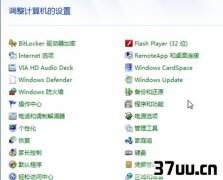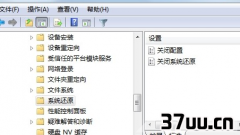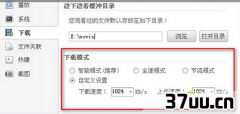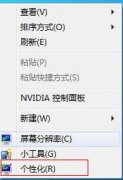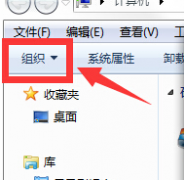调整硬盘分区大小,win7调整硬盘分区大小
如今新买电脑都会预装Win7系统,往往硬盘只有C盘一个分区,这样用起来太不方便了,需要给硬盘重新分区才行。
一提到分区,很多用户可能首先会想到PQ这样的分区软件,其实在Win7中,不需要使用任何第三方软件,也不需要进入命令提示符敲打各种命令,在Windows界面下就可以用系统自带工具进行分区。
单击开始按钮,并右键单击开始菜单中的计算机选项,在弹出的菜单中选择管理。

打开计算机管理菜单如果当前用户使用的是一个标准帐户,会要求用户输入管理员帐户凭据。
在弹出的计算机管理窗口中,在左边导航栏中展开存储项,单击磁盘管理选项,这时会在右边的窗格中加载磁盘管理工具。
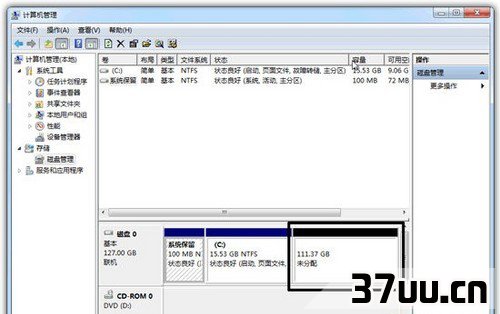
硬盘管理单击磁盘0(若是第二块硬盘,则是磁盘1,以此类推)中的未分配空间,右键选择新建简单卷,会出现如下图所示的新建简单卷向导对话框。
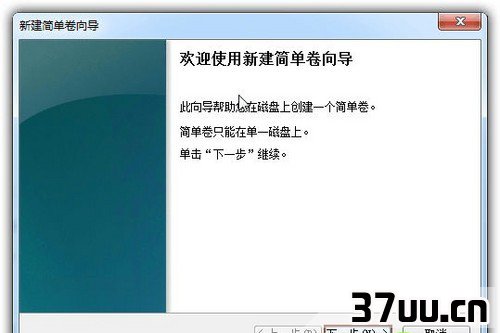
新建简单卷向导在新建简单卷向导欢迎界面单击下一步按钮,会显示设定分区大小的页面,如下图所示。
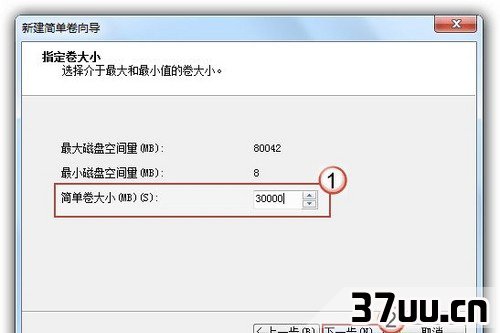
设置分区大小Windows 允许用户创建最小空间为8MB、没有空间上限的分区(若有足够的可分配空间),这里的单位为兆字节(MB),用户可以根据磁盘的可分配空间和个人需要进行分配。
设置好分区大小后单击下一步按钮,会显示分配驱动器号和路径页面,用户需要设置一个盘符或路径。

分配驱动器号设置好分区的分配方式后,单击下一步按钮,会显示分区的格式化页面,要使分区可用,必须将分区进行格式化,在这一步可以对格式化做简单的设置。
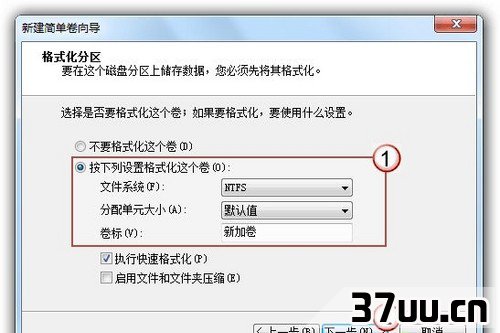
格式化设置设置好格式化选项后单击下一步按钮,会显示新建简单卷向导的完成页面。
这里将显示用户选择的创建分区的设置。

完成分区创建如果设置有误,单击上一步按钮,返回相应的步骤进行重新设置。
在确认无误后,单击完成按钮,系统便会为物理磁盘创建分区。
当分区创建好后,系统会自动连接新的分区,将有可能显示图所示对话框,用户可以根据需要选择操作或是关闭该对话框。

检测到新磁盘分区在某些情况可能需要调整C盘的总容量,比如在刚购买的预装好 Windows 7 操作系统的笔记本。
如果只有一个C盘分区,并且该分区的容量都很大,导致其他可分配的磁盘空间减少,这时可以通过磁盘管理工具中的压缩功能来解决问题。
在磁盘管理的界面选中C盘分区,并右键单击选择压缩卷选项。
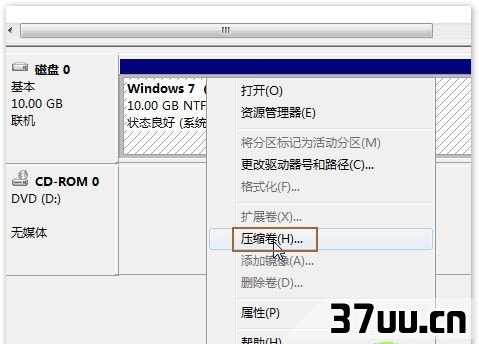
压缩卷这时磁盘工具会自动检查所选择的分区可用于压缩的空间,所用的时间与计算机的硬件性能及磁盘空间。

查询可压缩空间在完成检查后会显示压缩对话框,会显示当前分区的总大小、可用于压缩的空间以及输入要压缩的空间和压缩之后的总大小。
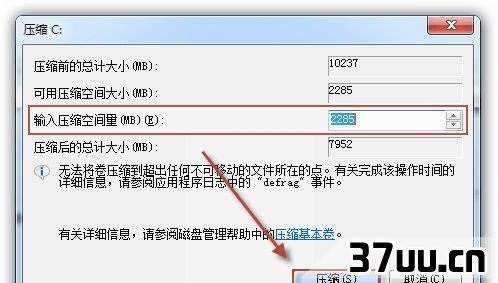
输入压缩空间量默认情况下,磁盘管理工具会自动在输入压缩空间量输入框中填写可用于压缩的最大空间,可以自行更改。
在确定要压缩的空间量后单击压缩按钮,磁盘管理工具便会对该分区进行压缩。
稍等片刻便可看到压缩之后的分区以及压缩分区所释放的未分配空间,其大小等于压缩时所设置的压缩空间量。
版权保护: 本文由 长孙彭泽 原创,转载请保留链接: https://www.37uu.cn/detail/3871.html